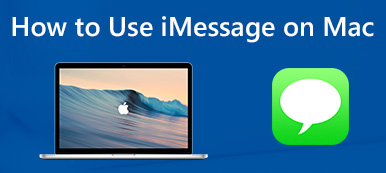TikTok'u PC'de kullanabilir misiniz?? Birçok TikTok tutkunu bu soruyu sıklıkla soruyor. Ve bu sorunun cevabı evet. TikTok uygulamasını Microsoft Store uygulamanızdan bilgisayarınıza indirebilirsiniz. Ancak TikTok'u cep telefonunda kullanırken bazı işlevlerin veya özelliklerin kullanımı PC'ye göre daha kolaydır. Bu nedenle insanların uygulamayı indirmeden PC veya dizüstü bilgisayarlarda TikTok izlemesini kolaylaştırmanın bir yolunu aradık. TikTok'un bilgisayarda nasıl kullanılacağını öğrenmek için bu makaleyi sonuna kadar okuyun.
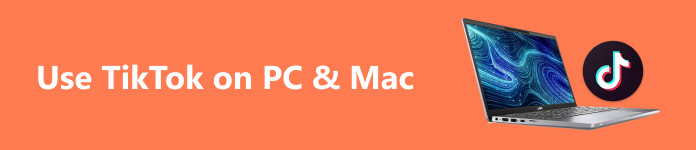
- Bölüm 1. TikTok'u Bilgisayarda Kullanabilir misiniz?
- Bölüm 2. PC/Mac'te TikTok Nasıl Kullanılır ve İzlenir
- Bölüm 3. TikTok'u PC'ye Yansıtmanın En İyi Yolu
- Bölüm 4. TikTok'un PC ve Mac'te Nasıl Kullanılacağına İlişkin SSS
Bölüm 1. TikTok'u Bilgisayarda Kullanabilir misiniz?
Elbette TikTok, çağımızda yaygın bir uygulama olarak öne çıkıyor. Yalnızca yeteneğinizi ve yaratıcılığınızı sergilemenin ötesinde, milyonlarca takipçiyi toplama fırsatı da sunar. Her ne kadar uygulama önceden ayarlanmış özellikler ve efektler içerse de işin heyecan verici yanı, güçlü bilgisayar yazılımı kullanarak videolarınızı geliştirebilmeniz ve bunları sisteminizden TikTok hesabınıza sorunsuz bir şekilde yükleyebilmenizdir.
TikTok'un masaüstü sürümü, mobil versiyonuna çok benzer ancak masaüstü bilgisayarların daha geniş ekran alanından yararlanır. Bu, kullanıcıların tek bir ekranda daha fazla sayıda TikTok özelliğini görüntülemesine olanak tanır. Ancak TikTok'u PC'de kullandığınızda video ekranı kaplamaz ve bilgisayarınızın veya dizüstü bilgisayarınızın ekranına bakmanıza veya yaklaşmanıza neden olur, bu da gözlerinize zarar verebilir.
Ayrıca, TikTok PC ve mobil telefon sürümlerine benzer yükleme, indirme, düzenleme ve kayıt gibi özellikler de vardır. Örneğin, TikTok mobil telefon sürümü video düzenleme özelliklerini kullanmanıza olanak tanırken, PC sürümü bunu karşılayamaz. Harici video düzenleme uygulamaları yerine TikTok'un yerel düzenleme araçlarını kullanmayı seçerseniz, PC veya Mac'inize bir emülatör indirmeniz gerekir. Dahası, TikTok uygulamasını doğrudan Mac cihazınıza indirmek istiyorsanız, Mac'inizde TikTok'u çalıştırmak için sanal bir ortam yaratacak bir üçüncü taraf uygulamasına veya emülatöre ihtiyacınız vardır.
Bölüm 2. PC/Mac'te TikTok Nasıl Kullanılır ve İzlenir
TikTok'u PC'nizde ve Mac cihazınızda kullanmanın ve izlemenin birkaç yolu vardır. Kolay adımları öğrenmek için bu bölümü kapsamlı bir şekilde okuyun.
1. Üçüncü Taraf Uygulamaları Kullanmadan İndirin
1. Adım Chromium'u temel alan bir tarayıcı başlatın. Her ne kadar TikTok şu anda Mac App Store'da mevcut olmasa da, bir çözüm onu Progresif Web Uygulaması (PWA) olarak yüklemektir, ancak bu yöntemin Safari ile uyumlu olmadığını unutmayın.
2. Adım MyCAD'de yazılım Güncelleme ye git tik tok.com. Bu TikTok'un ana sayfasıdır.
3. Adım seçmek artı TikTok'un Mac'inizde bir uygulama olarak kurulumunu başlatmak için adres çubuğundaki düğmesine basın.
4. Adım Kurulumu doğrulayın. Tamamlandığında, Mac'inizde TikTok'un özelliklerinin çoğuna erişebileceksiniz.
Gezinmek basittir: Videolar arasında gezinmek için ok tuşlarını kullanın, L bir videoyu beğenmek veya beğenmemek, M sessize almayı ve sesi açmayı kontrol eder ve Giriş Kırmızı düğme TikTok'ta oturum açmayı kolaylaştırır.
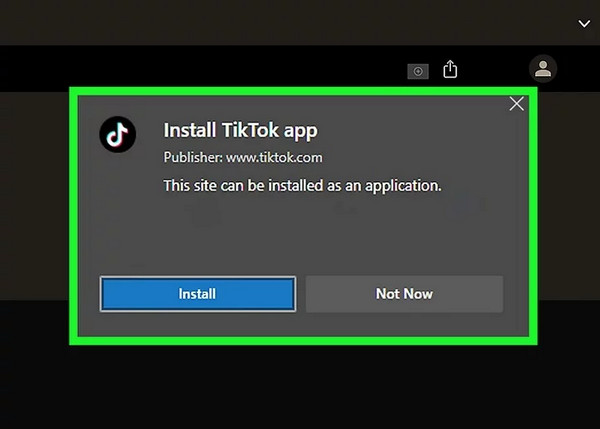
2. Bir Emülatör Kurun
1. Adım İstediğiniz emülatörü edinmek ve kurmak için emülatörün resmi web sitesini ziyaret edin. Uygulamayı Mac'inize indirin, indirdiğiniz yürütülebilir dosyayı bulun ve üzerine çift tıklayın. Kısa bir süre sonra, emülatörün ilk arayüzü ekranda görüntülenecektir.
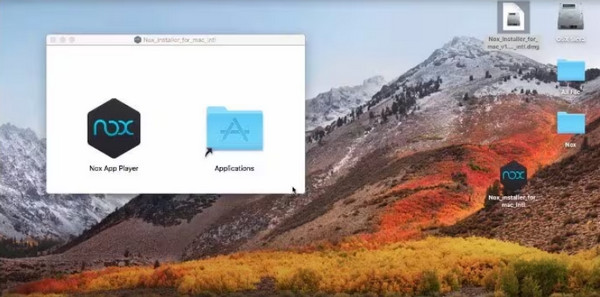
2. Adım Tıklayarak devam edin kurmak düğme. Kurulum işlemi başarıyla sonuçlanana kadar birkaç dakika beklerken sabırlı olmanız gerekir. Son olarak tıklayın Bitiş Tüm prosedürü tamamlamak için.
3. Adım Ardından emülatöre kaydolun. Emülatörü başlatın ve Uygulamaya gidin Merkez Google Hesabınıza kaydolmanız gerekecek.
4. Adım Başarıyla yükledikten sonra Tik takseçin Kabul et TikTok'un MacBook'unuzdaki kameraya erişmesine izin vermek için emülatörün açılır penceresine tıklayın.
Bölüm 3. TikTok'u PC'ye Yansıtmanın En Kolay Yolu
Ekran yansıtma, insanların PC'lerine bir uygulama yükleyemedikleri ve yine de uygulamanın daha büyük bir ekranda oynatılmasını veya görüntülenmesini istedikleri yaygın yollardan biridir. Bu nedenle, TikTok uygulamasını indirmeden PC'nizde TikTok videolarını izlemenizi sağlayacak en iyi ekran yansıtma yazılımını kullanabileceğiniz bu yöntemi size tanıtıyoruz.
Apeaksoft Telefon Aynası tarayıcınızdaki en iyi ekran yansıtma uygulamaları arasındadır. Bu mükemmel uygulama, iPhone/Android ekranınızda yüksek kaliteli videolar/PC veya dizüstü bilgisayarınızda ses kaydetmenizi sağlar. PC ve cep telefonunu WiFi, QR kodları veya bir USB kablosu kullanarak birbirine bağlar. Ayrıca, Apeaksoft Phone Mirror kullandığınız diğer ekran yansıtma yazılımlarından farklıdır. Bu uygulama, kullanımı kolay kullanıcı arayüzü nedeniyle yeni başlayanlar için uygundur. Ayrıca, telefon ekranınızı kopyalamak için çok yönlü seçenekler sunar. iPhone veya iPad kullanıyorsanız, iOS cihazınızın ve PC'nizin aynı WiFi ağına bağlı olduğundan emin olun.
TikTok'u cep telefonundan PC'ye yansıtmak için Apeaksoft Phone Mirror'ın nasıl kullanılacağına ilişkin adımlar:
1. Adım Tıkla Bedava indir Yazılımı PC'nize veya dizüstü bilgisayarınıza hızlı bir şekilde yüklemek için Windows veya Mac için aşağıdaki düğmeyi kullanın.
2. Adım Ardından, cihaz türünüzü seçeceğiniz aşağıdaki arayüze yönlendirileceksiniz. Bu eğitimde şunları seçeceğiz: Android Ayna ve Kontrol > Kablosuz Ayna.
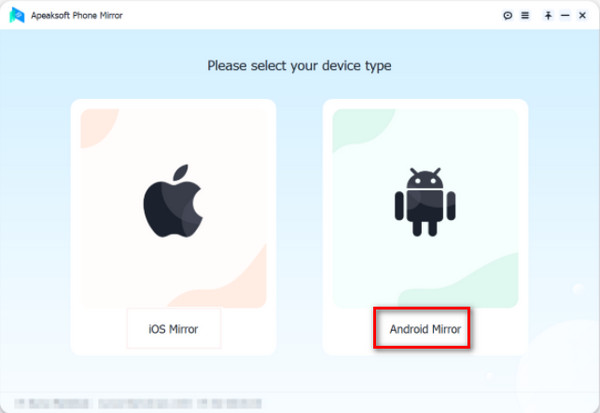
3. Adım Bir sonraki adımda yüklemelisiniz Fonelab Ayna Android cihazınızda. Ardından, Android cihazınızı PC'nize veya dizüstü bilgisayarınıza bağlamanız için üç seçenek vardır. Bunları aracılığıyla bağlayabilirsiniz belirlemek, PIN koduya da QR Code.
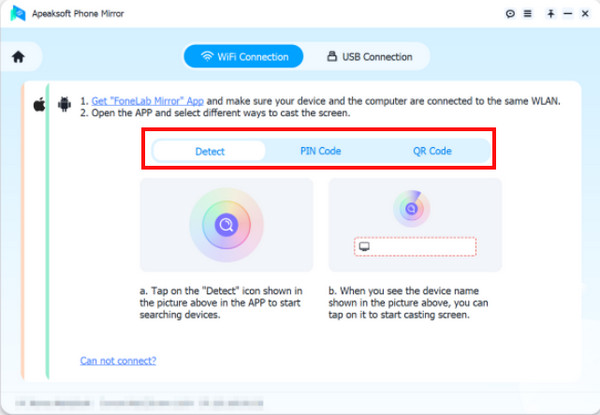
4. Adım Örneğin, QR Kodu seçeneğini seçtiyseniz, telefonunuzda Fonelab Mirror uygulamanızı açın ve ardından öğesine dokunun. QR Kodunu Tara Ekranınızda. Daha sonra vur Şimdi başla Ekranda
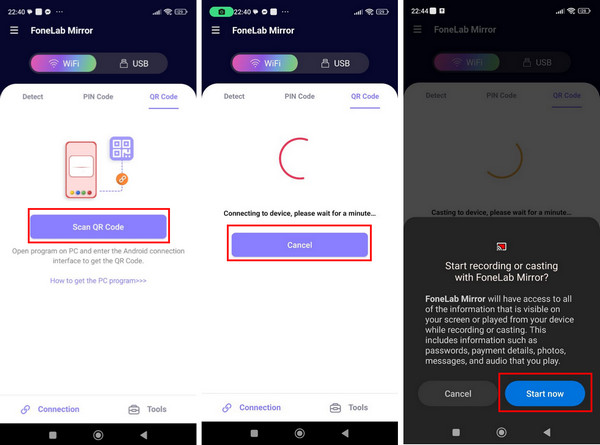
5. Adım Artık cep telefonunuzu kullanarak kaydırma yaparken PC'nizde veya dizüstü bilgisayarınızda TikTok videolarını izlemenin keyfini çıkarabilirsiniz.
Bölüm 4: Mac'te Silinen Mesajlarla İlgili SSS
TikTok Mac ile uyumlu mu?
Evet. Ancak Mac'inize yüklemek için bir emülatöre ihtiyacınız var. TikTok'u PC veya Mac işletim sistemlerinde çalışan dizüstü bilgisayarlarda kullanabilirsiniz.
Mac'imle TikTok'ta canlı yayına geçebilir miyim?
Masaüstü veya dizüstü bilgisayarınızı kullanarak TikTok'ta canlı bir oturum başlatmak için Restream Studio gibi bir yayın aracı kullanmayı düşünün. Restream Studio, bir bilgisayardan TikTok akışını kolaylaştırmanın yanı sıra, yayıncılar için TikTok'a ve diğer birçok platforma aynı anda yayın yapabilme yeteneği de dahil olmak üzere çeşitli avantajlar sunuyor.
Takipçilerimi TikTok PC'de nasıl görebilirim?
Chrome veya başka bir tarayıcı kullanarak TikTok resmi web sitesini ziyaret edin ve hesabınıza giriş yapın. Ardından, gelen kutusu sayfanın sağ üst köşesindeki düğmeye tıklayın. Son olarak, şuraya gidin: takipçileri TikTok takipçilerinizin tam listesini görüntülemek için sekmeyi tıklayın.
Sonuç
Bu kolay TikTok'u Mac'e yükleyin veya Windows cihazı. Ancak TikTok'u mobil cihazınızda kullanırken karşılaşabileceğiniz sınırlamalar vardır. Böylece Apeaksoft Phone Mirror gibi ekran yansıtma uygulamaları yardımıyla PC veya dizüstü bilgisayarınızda görüntülerken TikTok'u telefonunuzda kullanmak mümkün.